

| CourseLab Benutzerhandbuch 2.7 |   |
Das Test-Objekt ist ein strukturierter Satz von Fragen (oder einer einzelnen Frage).
Bei diesem Objekt kann jede Art von Frage, die in CourseLab zur Verfügung steht, verwendet werden:
EINSCHRÄNKUNG: Es wird empfohlen, nicht mehr als eine Frage pro Folie einzurichten.
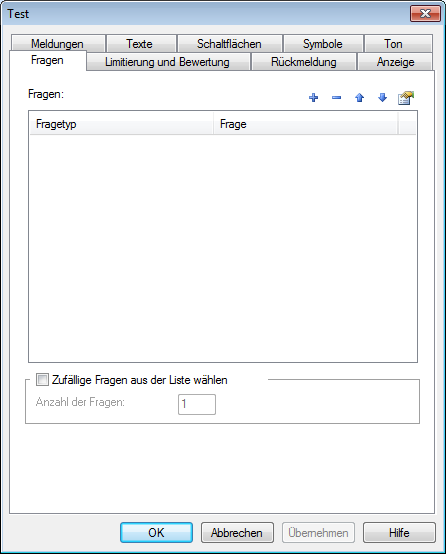
Wechseln Sie zur Registerkarte „Frage“, um der Liste eine beliebige Anzahl von Fragen hinzuzufügen, indem Sie auf die Schaltfläche „+“ klicken. Das geöffnete Fenster stellt praktisch eine Kopie des Bearbeitungsfensters des entsprechenden Frage-Objekts dar. Der einzige Unterschied ist, dass einige allgemeine Prüfungsparameter fehlen. Für weitere Einzelheiten dazu sehen Sie bitte im Kapitel des entsprechenden Frage Objekts nach.
Standardmäßig werden dem Benutzer alle Fragen aus der Liste angezeigt. Sie können aber auch eine zufällig Auswahl an Fragen aus dieser Liste festlegen, die dem Benutzer angezeigt werden.
WARNUNG! Wenn Sie planen, dieses Modul innerhalb eines LMS zu verwenden, sind möglicherweise Limits bei der gespeicherten Datenmenge zu beachten, abhängig vom E-learning-Standard des verwendeten LMS. Jede Testfrage speichert seine Daten (die Datenlänge hängt von der Komplexität der Frage ab), deshalb wird empfohlen, nicht mehr als 30-40 Fragen im Test einzurichten. Der einzige Standard, der eine große Menge an gespeicherten Daten erlaubt, ist SCORM 2004.
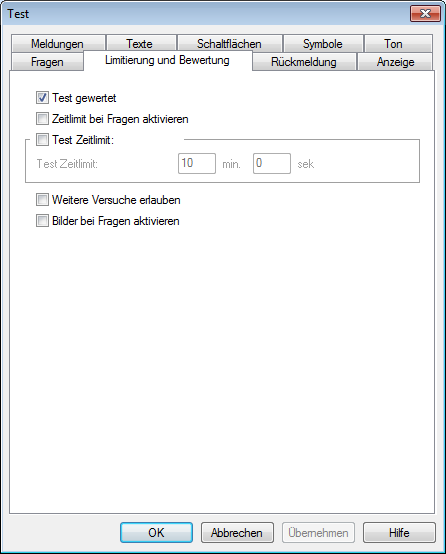
Sie können den Test als „nicht bewertet“ festlegen, (z.B. wenn der Test einen Teil des Lernprozesses darstellt oder eher der zusätzlichen Übung als Wissensüberprüfung dient), indem Sie das Auswahlkästchen „Test gutschreiben“ auf den Registerkarten „Limitierung und Bewertung“ entfernen.
Sie können Zeitbeschränkungen aktivieren (aktivieren Sie das Auswahlkästchen „Zeitlimit bei Fragen aktivieren“). Darüber hinaus können Sie ein Zeitlimit für den ganzen Test festlegen (aktivieren Sie das Auswahlkästchen „Test Zeitlimit:“).
Sie können das Überspringen einer Frage ermöglichen, indem Sie das entsprechende Auswahlkästchen aktivieren; jedoch wird die Frage als übersprungen gewertet, (mit der Möglichkeit, die Antwort später zu beantworten). Außerdem können Sie dem Benutzer einen zweiten Testlauf gewähren. Wenn diese Auswahl deaktiviert ist, wird der Benutzer mittels Nachricht darüber informiert, dass der Test bereits absolviert worden ist und nur die Testergebnisse angesehen werden können. Wenn diese Auswahl aktiviert ist, wird dem Lernenden die gleiche Nachricht angezeigt, aber mit den zwei Möglichkeiten zur Auswahl: entweder kann dieser den Test wiederholen, oder die Testergebnisse ansehen. Wenn der Test wiederholt wird, werden alle Ergebnisse des vorausgegangenen Tests verworfen. Schließlich können Sie die Anzeige von den Fragen zugehörigen Bildern für den gesamten Test ermöglichen oder deaktivieren.
WICHTIG! Sie können kein Ziel einstellen, das die Ergebnisse des gesamten Tests speichert. Stattdessen werden im Bearbeitungsmodus für jede einzelne Frage die Parameter und Einstellungen getroffen. Diese Methode erlaubt höchste Flexibilität, wenn die Testergebnisse auswertet werden.
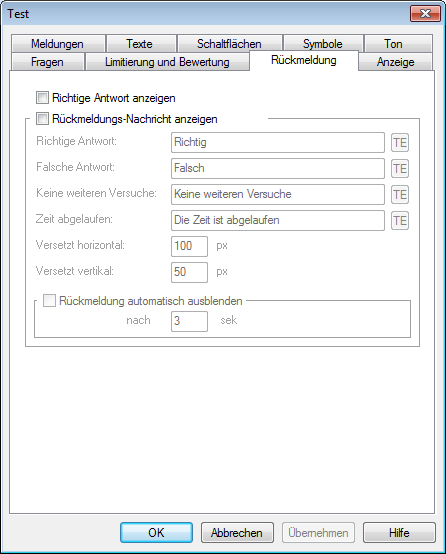
Mittels Feedbacknachricht anzeigen können Sie diese erlauben oder deaktivieren. Sie können den Text der Feedbacknachrichten im Texteditor ändern. Feedbacknachrichten werden in einem kleinen separaten Fenster angezeigt, während das Modul abgespielt wird. Sie können die Position des Fensters unter Versetzt horizontal und unter Versetzt vertikal ändern (die Koordinaten werden im Verhältnis zu der oberen linken Ecke des Objektes angegeben)
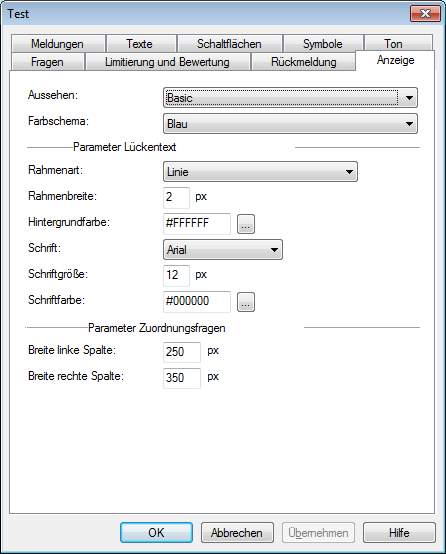
Auf der Registerkarte „Anzeige“, können Sie die Anzeigeeinstellungen für das Objekt auswählen.
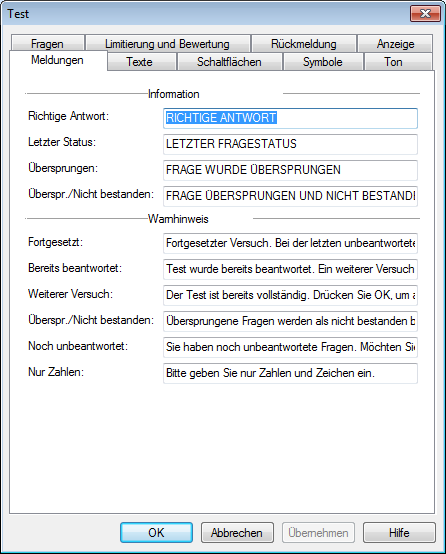
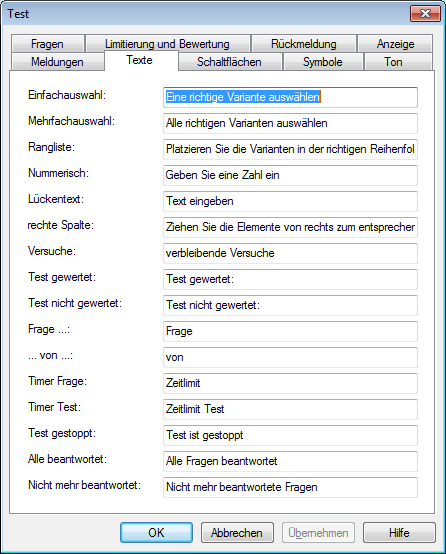
Auf den Reitern "Meldungen" und "Text" können die Informationen und Warnnachrichten angepaßt werden.
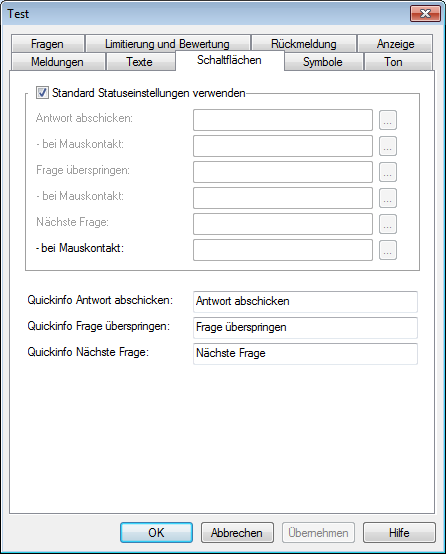
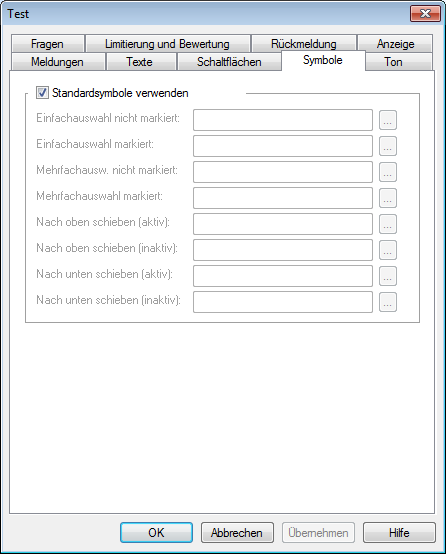
Auf den Registerkarten „Schaltflächen“ und „Punkt“, können Sie benutzerdefinierte Fragen- und Testschaltflächen und aktive Zonen für die Single Choice-, Mehrfachauswahl- und Übereinstimmungsfragen festlegen.
Bei diesem Objekt können Sie Soundeffekte verwenden. Sie können eine vorher festgelegte Tondatei verwenden, oder eine Ihrer eigenen Sound-Dateien im Adobe-Flash-Format (.swf) oder in einem anderen Format, das durch Windows Media Player unterstützt wird, (.mp3, .wmv usw.) laden. Beachten Sie, dass einige Dateien in den verschiedenen Browsern und in den Betriebssystemen möglicherweise Probleme beim Abspielen haben. Wir empfehlen die Anwendung von SWF als eine der zuverlässigen, plattformübergreifenden Lösungen.
WICHTIG! Tondateien, die beim Klicken oder beim Darüberfahren mit der Maus abgespielt werden, müssen kurz sein und sollten keine Verzögerung am Anfang haben. Andernfalls führt dies möglicherweise zu unerwünschten Verzögerungen in der Kurswiedergabe.
Dieses Objekt bietet spezielle Ereignisse an, die zur Programmierung verwendbar sind. Wählen Sie dazu im Kontextmenü des Objektes den Menüpunkt Aktionen aus. Die Events sind in der linken Spalte des dadurch geöffneten Aktionseditors sichtbar. Die nachfolgende Tabelle beschreibt nur jene Ereignisse, die objektspezifisch sind.
| Ereignis |
Ausgelöst durch |
| wenn Frage begonnen | Die Frage ist fertig geladen und alle Elemente der Frage werden angezeigt. |
| wenn Option geändert | Die Elementauswahl wurde geändert in der Single-Choice-Frage |
| wenn Mehrfachauswahl geändert | Die Elementauswahl wurde geändert in der Mehrfachauswahl-Frage |
| wenn Reihenfolge geändert | Die Elementauswahl wurde geändert in der Rangliste |
| wenn Zahl geändert | Der Wert wurde geändert im numerischen Lückentext |
| wenn Text geändert | Der Wert wurde geändert im Lückentext |
| wenn Zuordnung geändert | Die Elementauswahl wurde geändert in der Zuordnung |
| wenn Versuch | Sobald die Antwort angenommen wird aber noch vor der Auswertung |
| wenn bestanden | Sobald die Frage ausgewertet wurde und die Antwort korrekt ist. |
| wenn nicht bestanden | Sobald die Frage ausgewertet wurde und die Antwort falsch ist. |
| wenn Zeit abgelaufen | Wenn die Zeit für die Beantwortung der Frage abgelaufen ist (falls eine Zeit festgelegt wurde). |
| wenn keine weiteren Versuche mehr | Wenn nach einer falschen Antwort keine weiteren Versuche mehr möglich sind. |
| wenn Frage übersprungen | Nachdem die Schaltfläche „Überspringen“ gedrückt wurde |
| wenn Frage beendet | Nachdem die Antwort ausgewertet wurde und keine weiteren Versuche möglich sind (bei Time-out oder nach dem Aufbrauchen aller Versuche). Wird bei überspringen nicht ausgelöst. |
| wenn Test Timer Tick - 1s | Wird jede Sekunde ausgelöst solange der Testtimer aktiv ist |
| wenn Test Time-out | Wird ausgelöst, wenn das Testlimit für den gesamten Test abgelaufen ist |
| wenn Test beendet | Nachdem die Antwort entweder korrekt beantwortet wurde oder keine weiteren Versuche möglich sind (bei Time-out oder nach dem Aufbrauchen aller Versuche). |
Zusammen mit den allgemeinen Objekteigenschaften hat dieses Objekt einige spezifische Eigenschaften, die in den Aktionen und für Textersatz in den Textboxen benutzt werden können (OBJ_ID ist durch die aktuelle ID des Objektes zu ersetzen):
| Eigenschaft |
Beschreibung |
Syntax |
| testMode | Aktueller Fragenmodus. Liefert „normal“, wenn die Frage erst beantwortet werden muß und „review“, wenn die Frage bereits beantwortet wurde. | $OBJ_ID.testMode |
| questionNumber | Aktuelle Frage-Nummer (beginnend bei 0, die erste Frage hat die Zahl 0). | $OBJ_ID.questionNumber |
| totalQuestionQuantity | Gesamtsumme an Fragen im aktuellen Test. | $OBJ_ID.totalQuestionQuantity |
| testDuration | Erlaubte Antwortzeit in Sekunden (wenn vorhanden) für den gesamten Test. | $OBJ_ID.testDuration |
| testTimer | Aktueller Testtimer-Wert in Sekunden (wenn vorhanden). | $OBJ_ID.testTimer |
| questionType | Aktuelle Frageart (Zeichen: „choice“, „select“, „range“, „numeric“, „text“, „oto“). | $OBJ_ID.questionType |
| questionDuration | Erlaubte Antwortzeit in Sekunden (wenn vorhanden) für die aktuelle Frage. | $OBJ_ID.questionDuration |
| questionTimer | Aktueller Timer-Wert in Sekunden (wenn vorhanden) - betrifft die aktuelle Frage. | $OBJ_ID.questionTimer |
| itemQuantity | Gibt die Anzahl der vorhandenen Elemente aus. | $OBJ_ID.itemQuantity |
| questionValue | Aktueller Antwortwert (Format entspricht Frageart). | $OBJ_ID.questionValue |
| attemptsLast | Gibt die verbleibende Anzahl der Versuche aus. | $OBJ_ID.attemptsLast |
| attemptsTotal | Gibt die erlaubte Zahl an Versuchen aus. | $OBJ_ID.attemptsTotal |